发布时间:2021-10-18 10: 32: 19
在面对一些内容相似度较高的文档时,我们常常需要将两个文档之间的不同之处寻找出来,如果自己进行检查的话,不仅效率低下,还不能完全保证正确率。因此,这样的工作还是交给专业的软件来做比较合适,今天我们介绍的就是这样一款OCR文字识别软件——ABBYY Finereader 15。
ABBYY Finereader 15这款软件能够准确地识别出两个文档之间的不同之处,提高了我们的工作效率。以本台电脑为例,本台电脑采用的是Windows10系统,软件版本为ABBYY Finereader 15 corporate。
首先我们在软件的主界面中找到并打开“对比”-“打开ABBYY对比文档”即可进入到文档的对比界面,对比界面的功能十分简单,除了对比差异几乎没有额外的功能,因此用户使用起来的难度也会比较低。
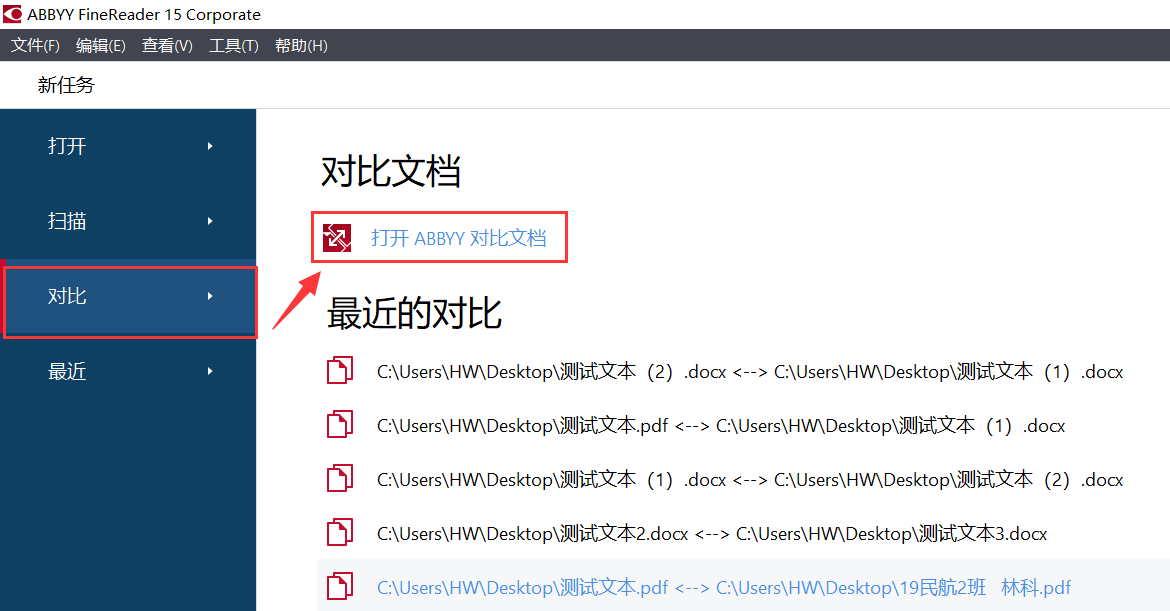
打开对比界面之后,接下来我们就要选择我们需要对比的文档,如果文档保存在桌面上,那么我们可以直接将文档拖动到对比区域即可。当然我们也可以点击进行选择对比文档,在选择完对比文档之后,我们就可以点击右侧的“对比”开始对比两个文档之间的不同了。这个过程往往会持续一段时间。
值得注意的是,ABBYY Finereader 15软件的文档对比功能并不局限于同一类型的文档,如果是两个不同格式的文档,例如PDF文档和Word文档进行对比,这款软件也能够进行对比并找出差异。
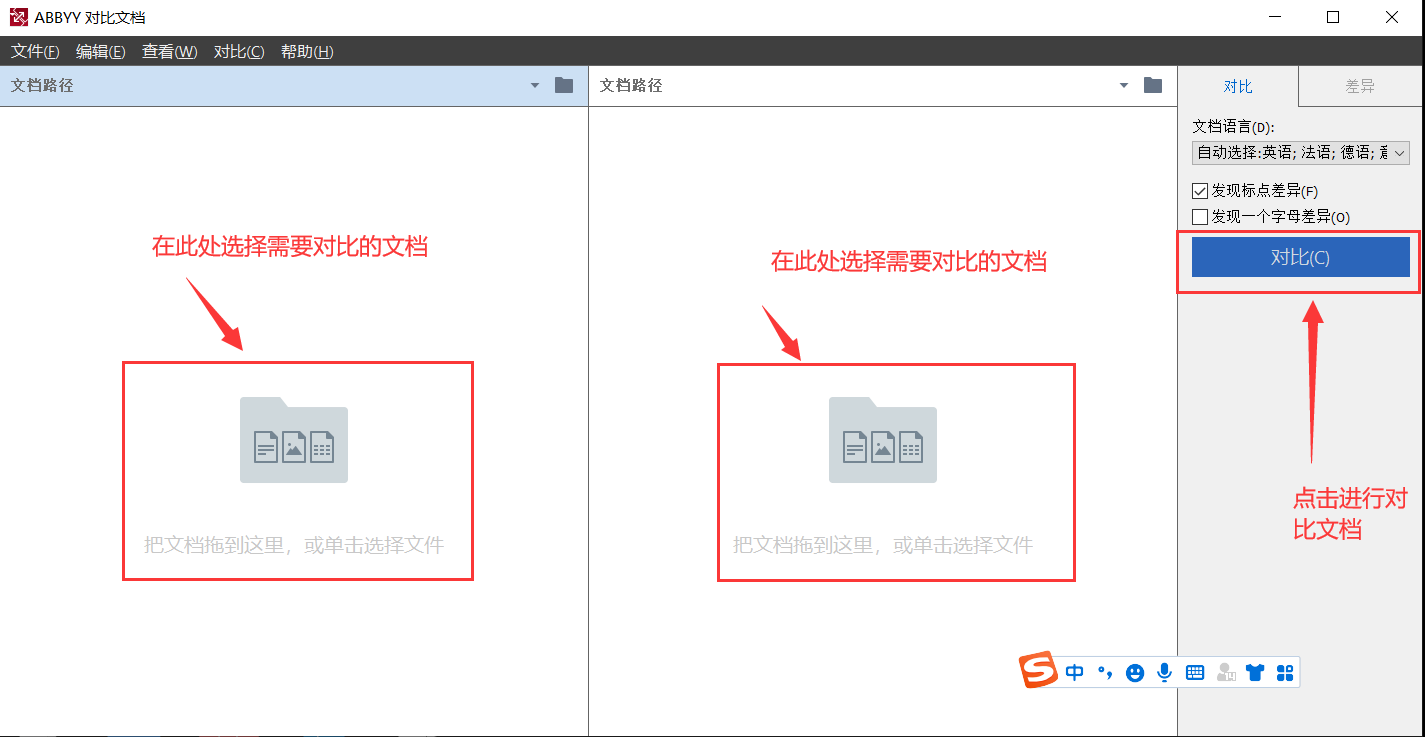
在对比完成之后,在画面右侧会出现两个文档之间的不同之处,我们可以进行详细的查看。如果我们需要复制两个文档之间的差异的话,我们可以直接右键单击想要保存的差异,在弹出的选择框中选择“复制差异”即可。
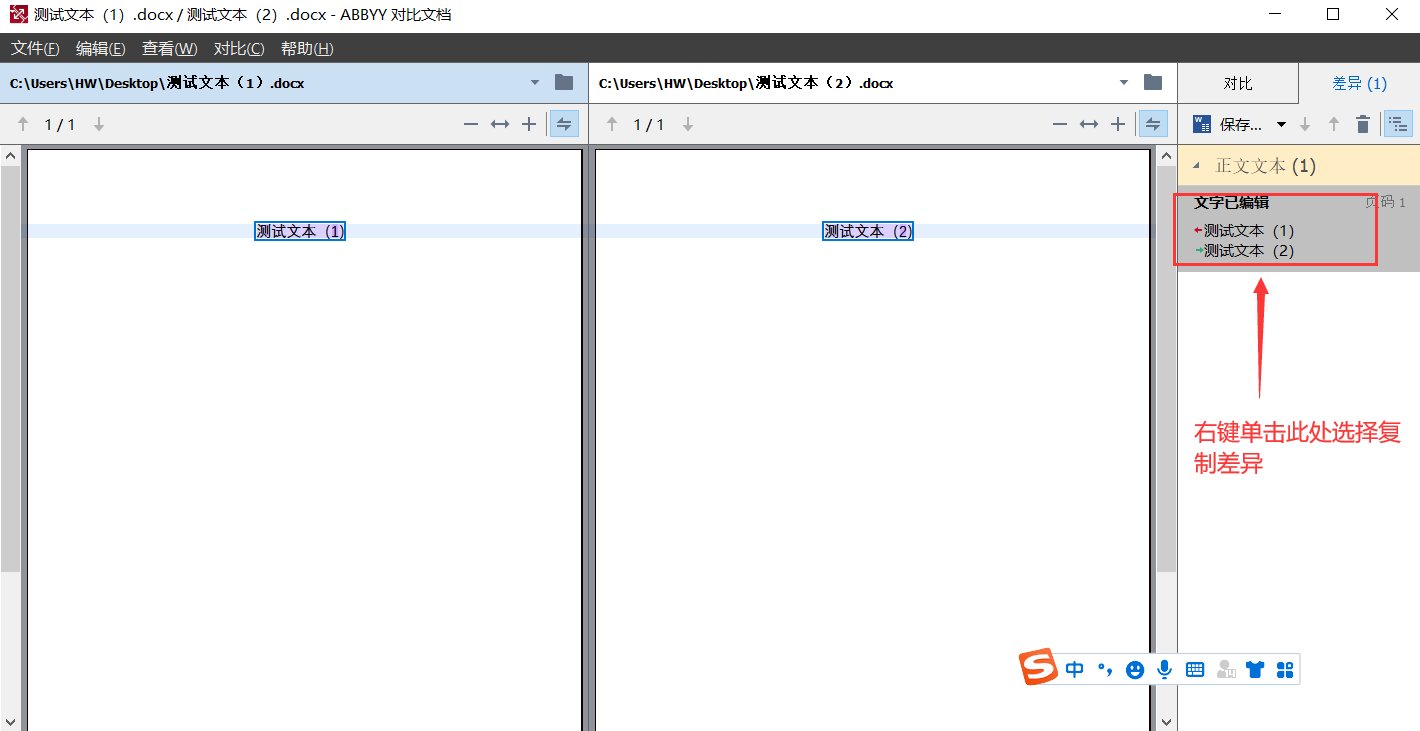
两个文档之间很可能会存在多个不同的差异,而当差异太多时,我们最好列出一个表格将文档之间的差异全部保存下来方便后期的观察。而ABBYY Finereader 15是可以实现这样的功能的。
我们在右侧对话框中点击“保存比较报告”,随后选定我们想要保存的位置即可保存文档中的所有差异了。
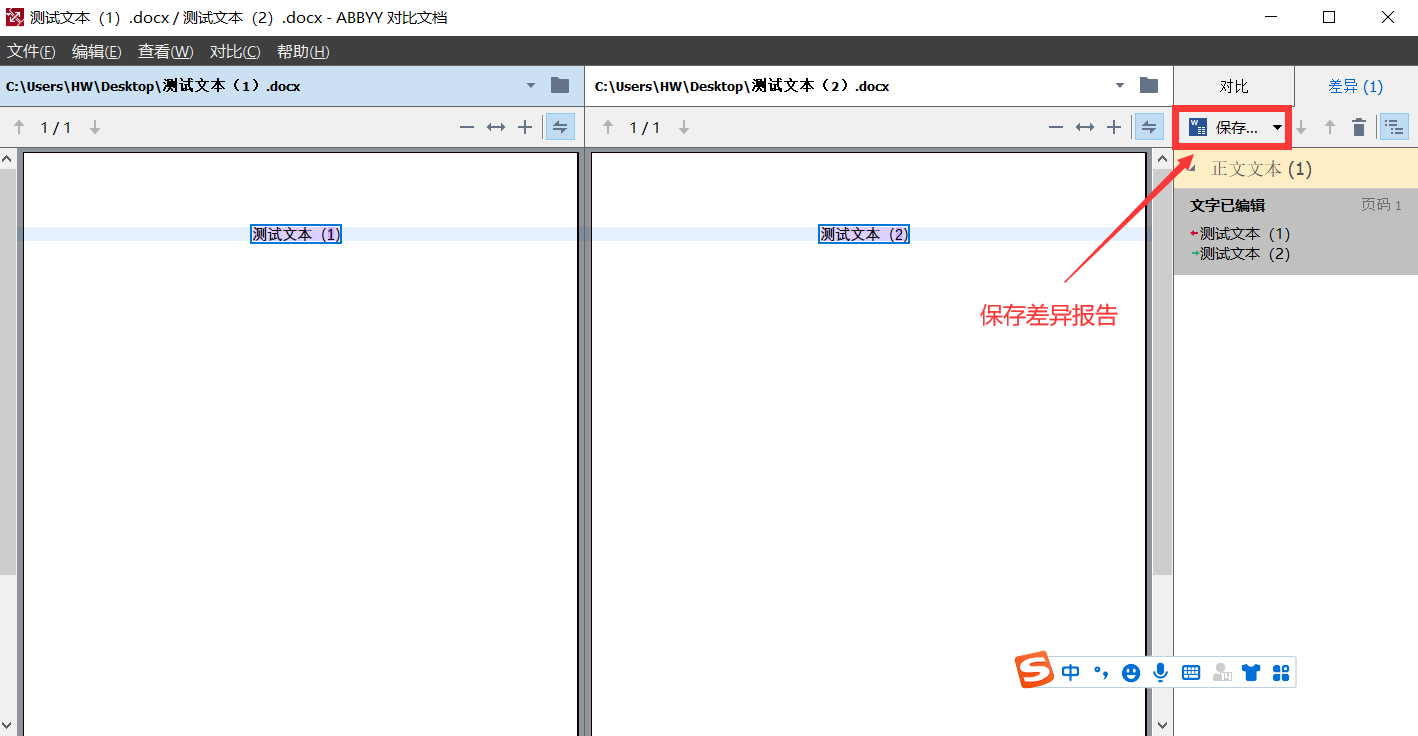
如图所示,在保存比较报告之后,软件会自动将文档中发现的不同之处列成一个表格,最上方的表格表示选择的两个文档,而下方则是两个文档之间的不同之处,这样更加方便观察。
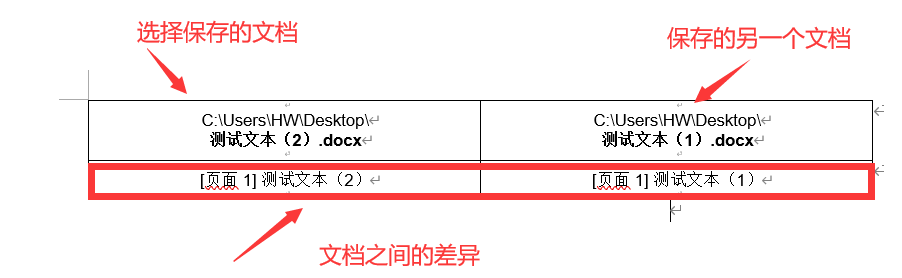
好了,以上就是关于如何使用ABBYY Finereader 15对比并保存文档的全部内容了,实际上这款软件还能够实现许多操作,如果有对这款软件感兴趣的小伙伴们,可以去ABBYY Finereader 15的中文网站上了解更多信息哦!
作者:LK
展开阅读全文
︾
读者也喜欢这些内容:
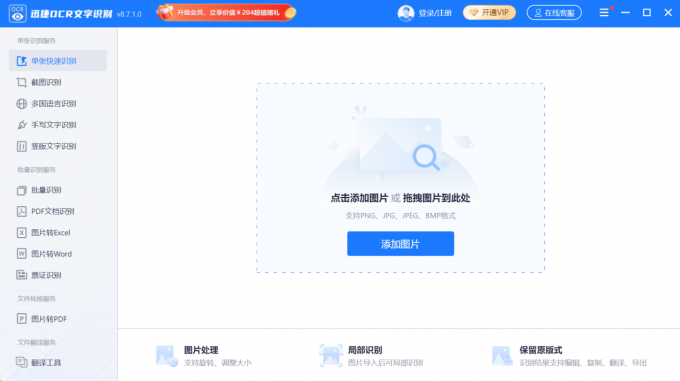
图片文件识别软件有哪些 图片文字识别软件如何使用
作为大学生,我们上课时常常要拍摄老师PPT的内容并将其中的文字摘抄出来作为笔记。如果是一个字一个字录入,效率很低。如果使用图片文件识别软件,直接将图片中的文字导出,会方便许多。那么,图片文件识别软件有哪些?图片文字识别软件如何使用?...
阅读全文 >

PDF转成图片的方法 PDF转图片不清晰怎么办
PDF文档和图片都是常用的文件格式,在工作中我们需要根据不同的需求来灵活地对文件的格式进行更改,这就需要我们掌握PDF转成图片的方法。PDF转图片不清晰怎么办?下文中会为大家进行详细地解答。...
阅读全文 >

ABBYY FineReader PDF 安装、激活、换机教程
ABBYY FineReader PDF 是一款专业的OCR文字识别软件,ABBYY基于AI的OCR技术,在现代工作环境中使各种文档的数字化、检索、编辑、保护、共享和协作变得更容易。减少了由多种原因导致的效率低下,不可访问、不可查找的文档和信息;涉及纸面文档和数字文档混合的工作流;以及需要使用多个软件应用程序的任务。那么当你购买了ABBYY FineReader PDF之后,当想需要换电脑的时候,怎么才能完成ABBYY安装、激活、换机操作呢,下面本篇文章就来为大家解答一下相关步骤。...
阅读全文 >

PDF编辑图片怎么移动文字 PDF编辑图片置于文字底下
在生活中,我们为了传输方便,阅读便利,会将文件转换成PDF格式,但是要编辑PDF图片比较麻烦,一款好用的PDF编辑软件可以帮助我们。本文带大家了解PDF编辑图片怎么移动文字,PDF编辑图片置于文字底下,如果感兴趣的话,可以继续阅读下去。...
阅读全文 >